구글서치콘솔 색인 등록하는 방법
디노~하이!
월2천만원 경제적 자유를 꿈꾸는 디노리치입니다.
저는 네이버 블로그 계정과 티스토리 블로그 계정을 운영하고 있습니다.
네이버 블로그는 1,000명의 이웃을 돌파했고, 일 유입자수가 2,000명 이상입니다.
반면에, 티스토리 블로그는 이제 막 시작한 단계죠.
그래서 이래저래 헤매면서 키우는 방법을 모색하고 있습니다.
티스토리가 네이버 블로그와 다른 점
글을 매일 1개 이상씩 쓰고 있는데도 구글에 노출이 안되서 고민을 하던 중 이유를 검색하다보니 구글에 내 글과 사이트 노출이 안되고 있더라구요.
티스토리는 네이버 블로그와는 다르게 구글에 내 사이트와 글을 노출을 시켜줘야 하는 작업이 필요했습니다.
그걸 구글 색인 등록이라고 하고, 구글서치콘솔이라는 사이트에서 가능합니다.
네이버 블로그만 하신 분들에게는 굉장히 생소한 개념과 작업인데요.
티스토리는 구글 노출이 구글 애드센스 승인과 밀접한 연관이 있기에 구글 색인 등록이 굉장히 중요한 작업입니다.
일전에 다른 글에서 구글서치콘솔에서 구글 색인 등록하는 방법에 대해 간략하게 포스팅을 했었는데요.
오늘은 조금 더 자세하게 소개해보려고 합니다.
구글서치콘솔에 구글 색인 등록하는 방법
- 구글서치콘솔 사이트에 로그인한다.
- 좌측 메뉴바에 '2.URL검사' 를 클릭한다.
- 상단 검색창에 색인등록을 하고자 하는 블로그 글 URL 주소를 입력한다.
- 'URL이 GOOGLE에 등록되어 있지 않음' 이라는 문구를 확인한다.
- 우측 상단에 '실제URL테스트' 를 클릭 한다. -> 중요!!! 테스트를 꼭 한 다음 색인 생성 요청을 할 것!
- '색인생성요청' 버튼 클릭한다.
- 우측 상단에 'GOOGLE색인' 을 클릭한다.
- '색인생성요청' 버튼을 클릭하면 끝!
- 그리고 나서 결과를 기다리면 된다.
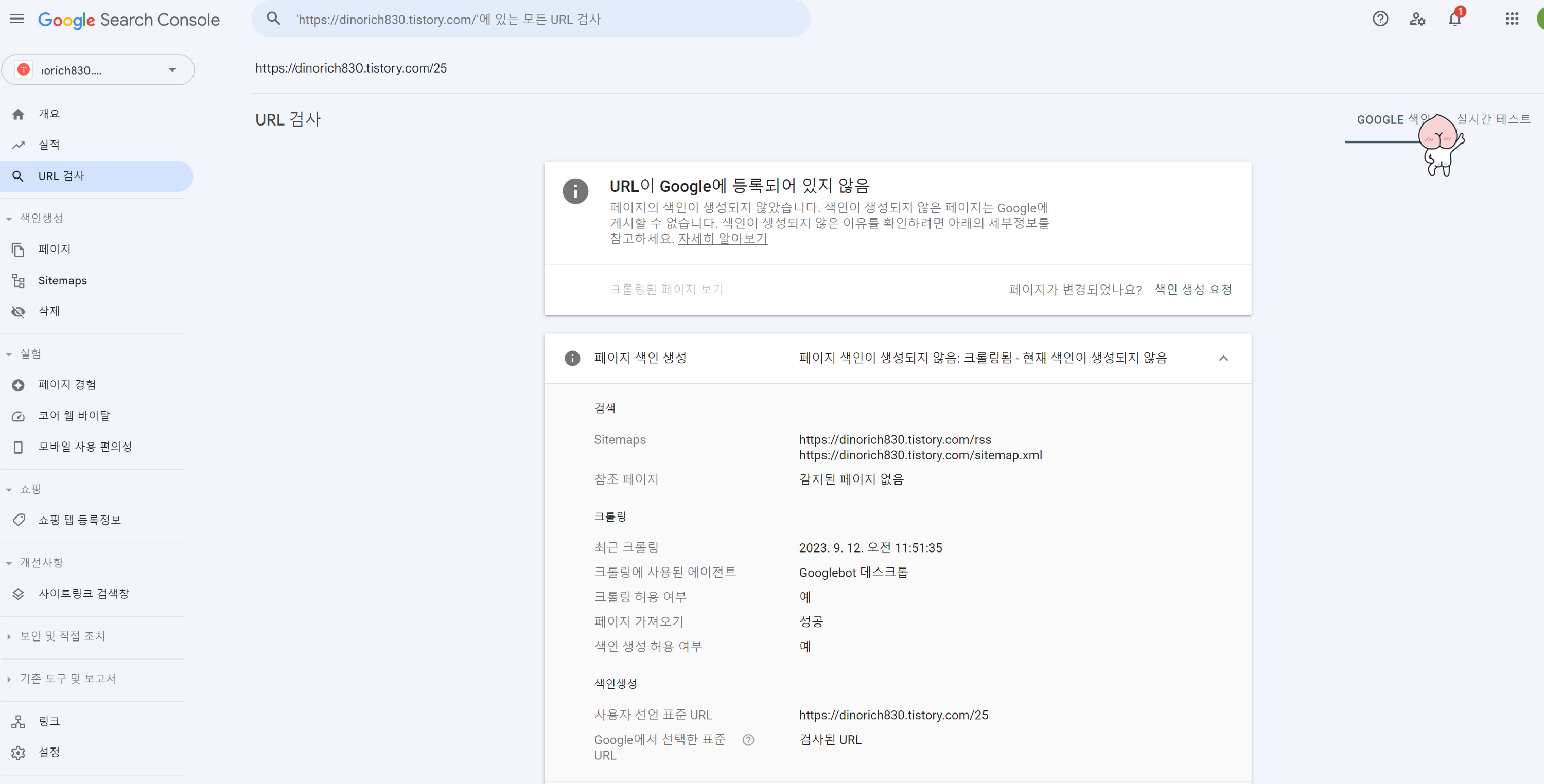
1~5번 작업을 해당 화면에서 수행합니다. 반드시 우측 상단에 URL테스트를 하고나서 색인 생성 요청을 할 것!
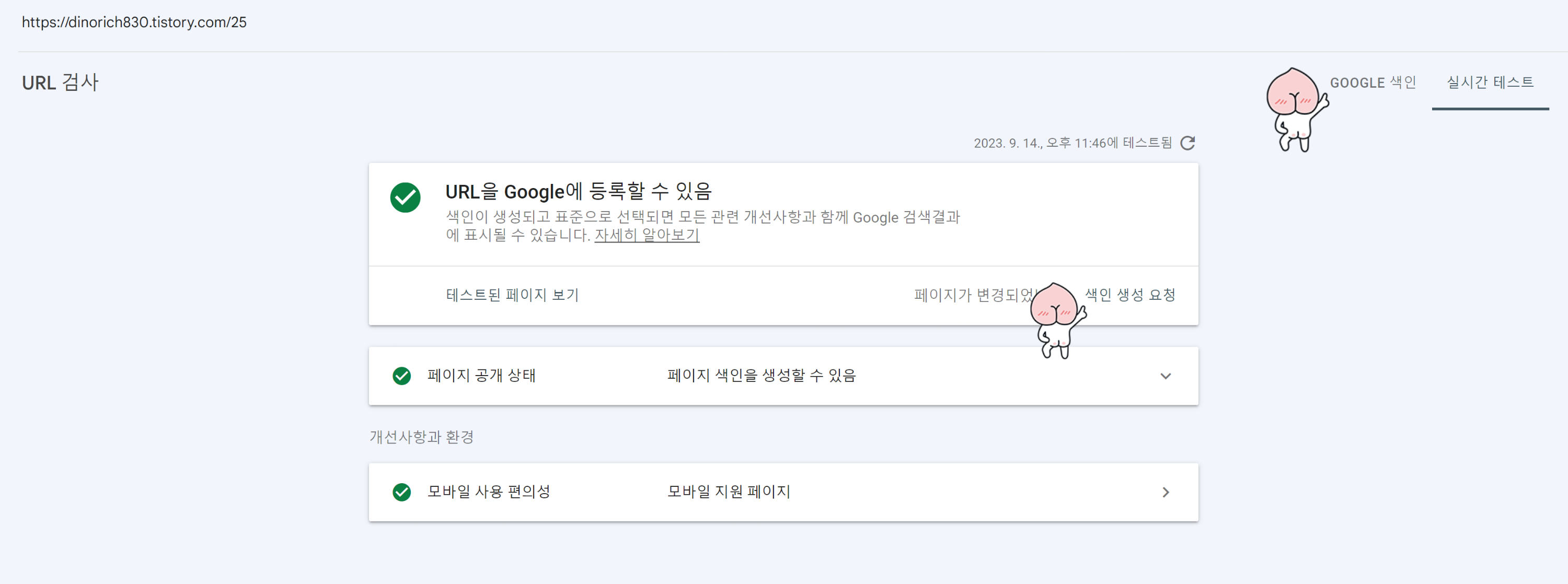
6~9번 작업을 하고 나서 결과를 기다립니다. 4~5일 정도 기간이 소요되니 조급해 하지 말고 기다리시면 됩니다.
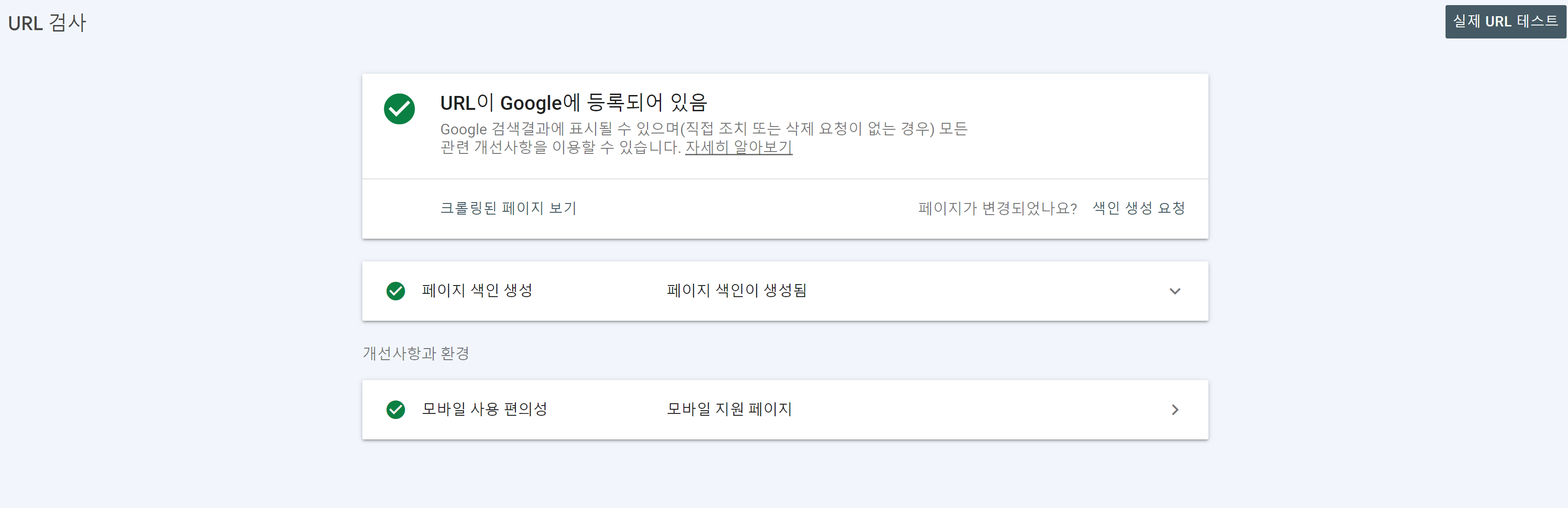
최종적으로 색인 등록이 완료되면 위 사진과 같이 나오니 참고하세요.
오늘은 구글서치콘솔에서 색인 등록 요청하는 방법에 대해 자세히 알아봤습니다.
저도 하면서 배우는거라 미숙하지만 여러분들은 저처럼 고생하지 않으셨으면 합니다.
티스토리는 이 작업이 되어야 구글 애드센스 승인과 연관이 되는걸로 추측됩니다.
이 작업이 되지 않아서 저는 계속 애드센스 미승인이 나오는 것으로 보입니다.
지금 3차 구글 애드센스 승인 신청을 해놨으니 이번 결과를 보면 그 연관성을 확실히 알 수 있을 것 같습니다.
구글 애드센스 승인 받는 그날까지 저는 계속 1일 1포스팅을 하며 나아가겠습니다.
오늘의 포스팅이 도움이 되셨다면 좋아요, 블로그 구독 버튼 한번씩 꾹 눌러주세요! 제게 큰 힘이 됩니다~!
디노~ 바이!